Keynote pentru conservarea mac și prezentarea numelui atribuit
Salvați o prezentare și însușirea de numele ei
Prima dată când salvați o prezentare, trebuie să alocați un nume și selectați un dosar pentru a salva (de exemplu, pe desktop sau un alt dosar). În viitor, Keynote va salva automat prezentarea în timp ce lucrați cu ea. Puteți în orice moment pentru a redenumi prezentarea sau pentru a crea o copie cu un nume diferit.
Salvarea o nouă prezentare și însușirea numelui ei
Atingeți oriunde pe fereastra de prezentare pentru ao activa, apoi selectați „File“> (meniul „File“, situat în partea de sus a ecranului) „Salvați“.
Introduceți numele în „Save As“, apoi introduceți unul sau mai multe etichete (opțional).
Pentru a selecta locația pentru a salva prezentarea, faceți clic pe săgeata de lângă „Save As“, apoi selectați locația (de exemplu, un folder sau desktop) în caseta de dialog.
Pentru a fi afișate în programul de Keynote prezentare pe toate dispozitivele iOS, care este configurat pentru a avea acces la icloud Drive. salvați-l într-un dosar în Keynote icloud Drive. (Pentru a afișa această opțiune, trebuie să configurați accesul la icloud Drive pe un Mac.)
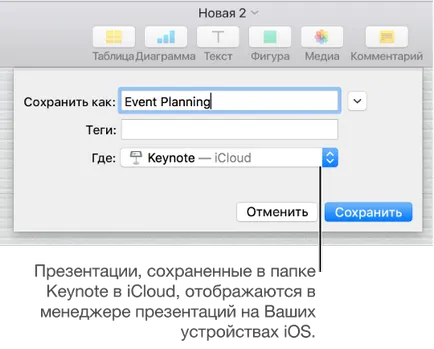
Sfat: Pentru a crea un dosar nou pentru prezentare, selectați o locație pentru folder, apoi faceți clic pe „New Folder“, în partea de jos a casetei de dialog „Save As“. Introduceți un nume pentru folder, apoi faceți clic pe „Create“.
Salvarea prezentării de mare ca un pachet
Salvarea ca fișier pachet. Atingeți oriunde pe fereastra de prezentare pentru ao activa, apoi alegeți „File“> „Add-ons“> „Edit File Type“> „pachet“ (meniul „File“, situat în partea de sus a ecranului).
fișier de conversie Pachetul înapoi într-un singur format de fișier. Selectați "File"> "Add-ons"> "Edit File Type"> "singur fișier". O astfel de conversie poate fi necesară ca unele servicii web și servicii de e-mail nu acceptă încărcarea fișierelor pachet la rețea și atașat la mesaj.
Redenumiți prezentarea
Dați clic pe numele Keynote prezentare la partea de sus a ferestrei, apoi introduceți numele nou.
Faceți clic oriunde în afara casetei pentru ao închide.
Salvarea unei copii a unei prezentări
Atunci când prezentarea este deschisă, apăsați și mențineți apăsată tasta Option pe tastatură, apoi selectați „File“> (meniul „File“, situat în partea de sus a ecranului) „Save As“.
Introduceți numele de copiere, apoi apăsați tasta „Enter“.
Pentru a salva o copie a prezentării în alt format (de exemplu, Microsoft PowerPoint, PDF, Keynote '09), exportați o prezentare în formatul dorit. Pentru detalii, a se vedea. Cum se exportă în PowerPoint sau un alt format.